Como corrigir nenhum som na gravação de tela no iPhone
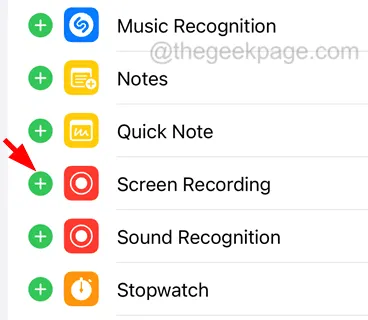
Correção 1 – Ative a opção Microfone para Gravação de Tela
Passo 1: Inicie a tela do Centro de Controle no seu iPhone primeiro.
Passo 2: Em seguida, procure a opção Gravação de tela na tela do centro de controle e pressione -a longamente .
Etapa 5: Se não estiver ativado, toque nele para ativá- lo e a opção Microfone ficará vermelha alaranjada.
Correção 2 – Certifique-se de que o iPhone não esteja no modo silencioso ou não perturbe
Etapa 1: alterne a chave de modo de toque/silencioso na lateral do iPhone para que o iPhone fique no modo de toque.
Passo 2: Feito isso, abra a tela do Centro de Controle no seu iPhone deslizando para baixo a partir do canto superior direito da tela do iPhone.
Etapa 3: Agora toque na opção Foco , conforme mostrado abaixo.
Etapa 4: aqui você precisa garantir que a opção Não perturbe não esteja ativada tocando nela, conforme mostrado.
Correção 3 – Forçar a reinicialização do seu iPhone
Passo 1: Pressione e deixe o botão de aumentar o volume .
Passo 2: Em seguida, pressione e deixe o botão de diminuir o volume .
Passo 3: Depois disso, pressione e segure o botão liga / desliga do seu iPhone.
Etapa 4: quando você vir o logotipo da Apple na tela, solte o botão liga / desliga .
Correção 4 – Reinicie o aplicativo enquanto grava a tela
Passo 2: Para isso, você deve abrir a tela do Centro de Controle deslizando o lado direito da tela do iPhone para baixo.
Etapa 3: depois de obter a tela do centro de controle, clique na opção Gravação de tela na parte inferior, conforme mostrado na captura de tela abaixo.



Deixe um comentário